Komunikat ERR_CONNECTION_RESET to częsty i frustrujący błąd związany z przeglądarką Google Chrome. Jednak przyczyna i rozwiązania tego błędu pozostają stosunkowo nieznane.
W tym artykule wyjaśnimy, na czym polega błąd ERR_CONNECTION_RESET i 8 poprawek, które powinny zapobiec jego ponownemu pojawieniu się w przeglądarce. Zaczniemy od najprostszych poprawek i przejdziemy do bardziej czasochłonnych rozwiązań, więc zacznij od góry i kieruj się w dół.
Co powoduje błąd ERR_CONNECTION_RESET w przeglądarce Google Chrome?
Jeśli w przeglądarce Chrome pojawi się błąd ERR_CONNECTION_RESET, ten komunikat informuje, że witryna jest nieosiągalna i należy sprawdzić połączenie sieciowe, serwer proxy i zaporę sieciową lub spróbować uruchomić Diagnostykę sieci systemu Windows, aby rozwiązać problem.
Błąd oznacza po prostu, że Twoja przeglądarka nie była w stanie nawiązać działającego połączenia z witryną, którą próbowałeś załadować. Kiedy to nastąpi, połączenie zostaje „resetowane”, co uniemożliwia dotarcie danych do Twojej przeglądarki.
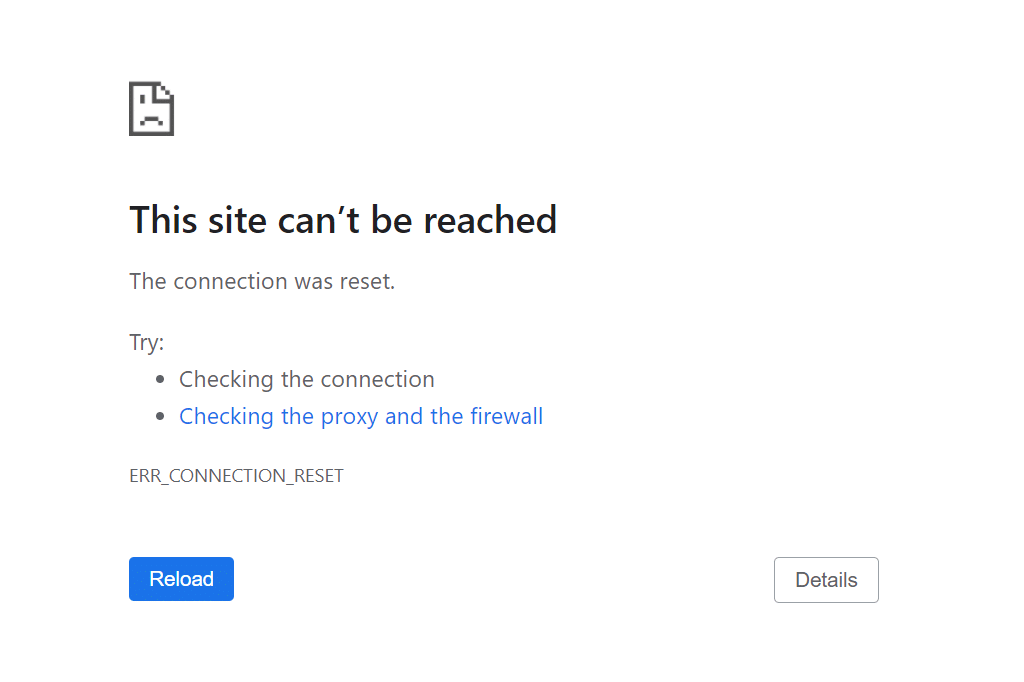
Może to być spowodowane kilkoma czynnikami, w szczególności tymi, które wpływają na Twoje połączenie internetowe. Na przykład możesz mieć jeden z następujących problemów:
Oto jak naprawić błąd ERR_CONNECTION_RESET.
1. Sprawdź swoje połączenie internetowe
Aby dokładnie sprawdzić swoje połączenie internetowe i wykluczyć problem z routerem lub kartą sieciową, spróbuj załadować witrynę internetową w innej przeglądarce na tym samym komputerze lub innym urządzeniu. Jeśli witryna ładuje się na tym samym urządzeniu, problem prawdopodobnie leży po stronie Twojej przeglądarki.
Możesz również wykluczyć problem z połączeniem Wi-Fi, podłączając komputer do Internetu za pomocą kabla Ethernet.
Jeśli witryna nie ładuje się na żadnym urządzeniu, problem prawdopodobnie leży po stronie połączenia internetowego. Uruchom ponownie router, aby ustalić, czy błąd jest spowodowany tymczasową usterką. Gdy router ponownie połączy się z Internetem, spróbuj załadować stronę internetową. Jeśli to nie zadziała, może być konieczne Rozwiąż dalsze problemy z połączeniem internetowym..
2. Wyczyść pamięć podręczną przeglądarki Chrome
Wadliwe pliki pamięci podręcznej przeglądarki Google Chrome mogą powodować zakłócenia w przeglądarce, w tym uniemożliwiać jej nawiązanie prawidłowego połączenia ze stronami internetowymi. Wyczyszczenie tych plików może potencjalnie rozwiązać problem ERR_CONNECTION_RESET.
Aby wyczyścić pamięć podręczną przeglądarki Chrome:
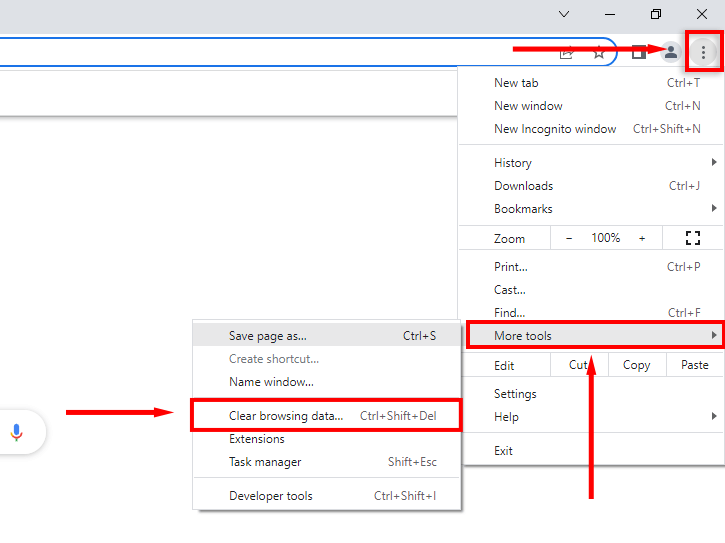
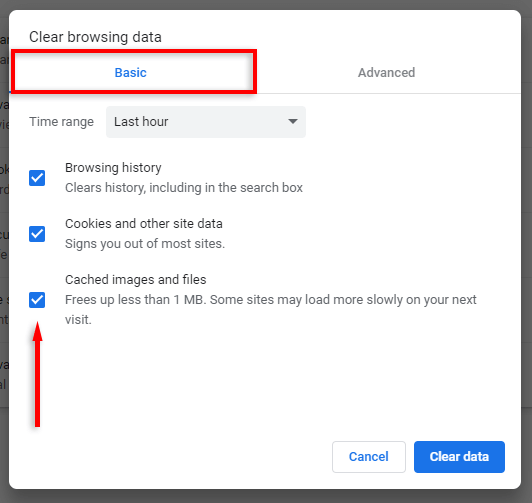
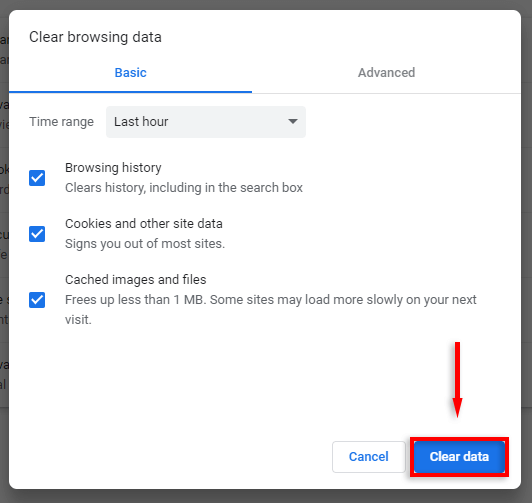
3. Wyłącz rozszerzenia Chrome
Uważa się, że kilka Rozszerzenia Chrome powoduje problemy z funkcjonalnością przeglądarki, w tym powoduje błąd ERR_CONNECTION_RESET. Aby sprawdzić, czy tak jest, zalecamy wyłączenie wszystkich rozszerzeń. Jeśli problem zniknie, możesz ponownie włączyć rozszerzenia, jedno po drugim, aby określić, które z nich jest przyczyną problemu.
Aby wyłączyć rozszerzenia:
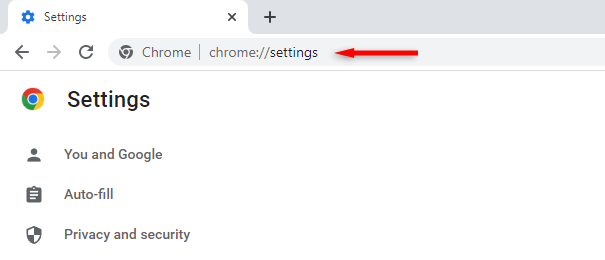
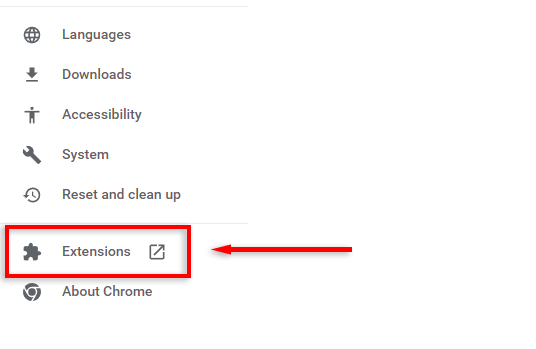
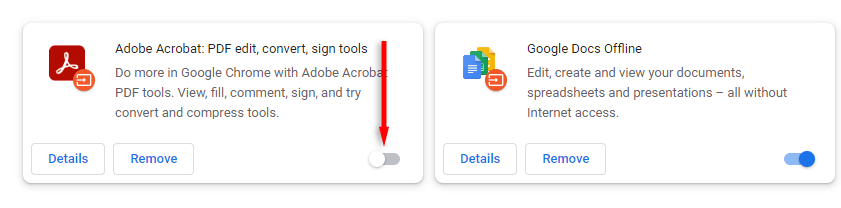
4. Wyłącz serwer proxy lub VPN
Serwer proxy nie powinien powodować problemów z połączeniem Twojej przeglądarki z Internetem, ale jest to możliwe. Szybko wyłącz serwer proxy w następujący sposób, aby dokładnie sprawdzić, czy to nie on powoduje błąd:
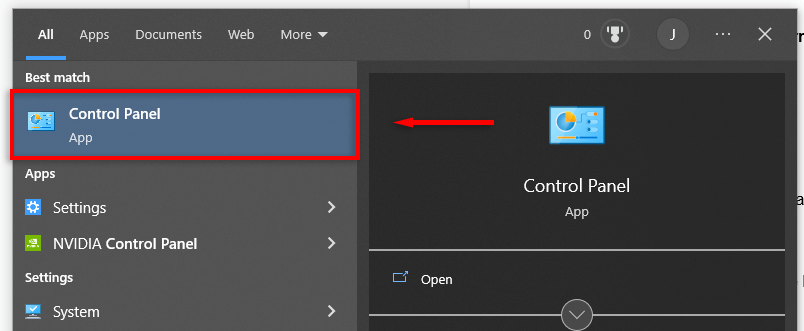
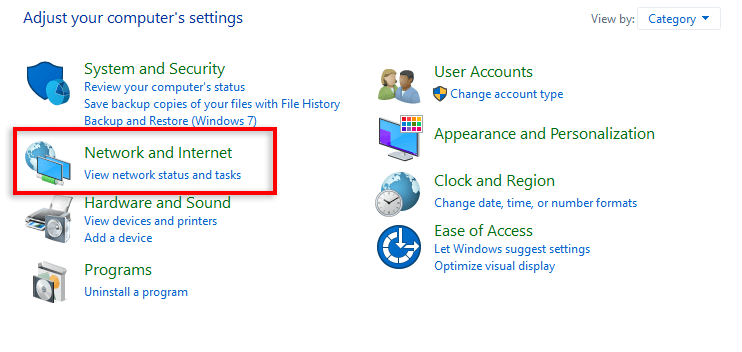
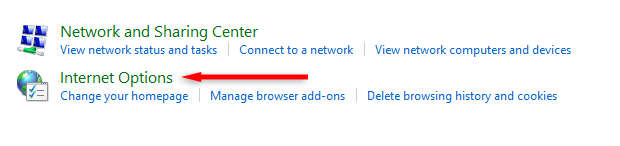
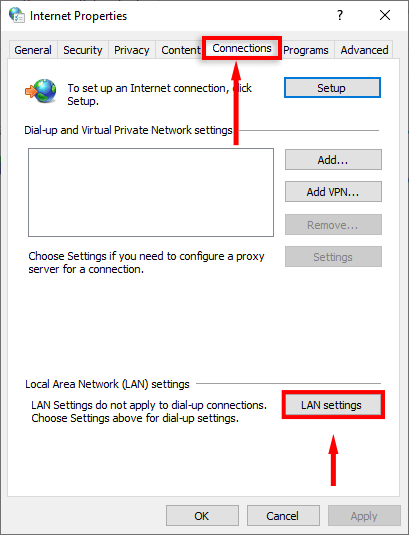
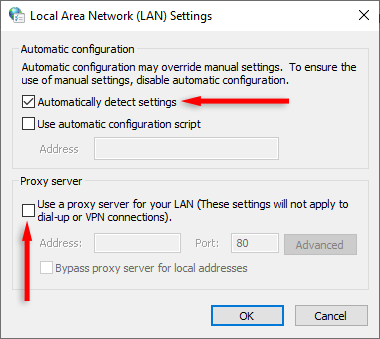
Jeśli korzystasz z VPN, może to być przyczyną problemu z Twoim połączeniem internetowym. Aby sprawdzić, czy tak jest, odłącz na chwilę połączenie VPN i spróbuj ponownie załadować stronę internetową w przeglądarce Google Chrome.
Z drugiej strony może wystąpić błąd ERR_CONNECTION_RESET przeglądarki Chrome, jeśli dostawca usług internetowych (ISP) zablokował witrynę. Aby obejść ten problem, możesz spróbować skorzystać z usługi VPN, która szyfruje Twoje połączenie.
5. Zresetuj katalog Winsock, opróżnij pamięć podręczną DNS i zresetuj ustawienia sieciowe
Katalog Winsock zawiera wpisy dla wszystkich połączeń nawiązanych w systemach operacyjnych Windows, takich jak Windows 10. Aplikacja systemowa zapewnia połączenia można nawiązywać za pośrednictwem protokołu TCP/IP, ale czasami katalog przeszkadza w prawidłowym połączeniu.
Aby usunąć wpisy katalogu Winsock:
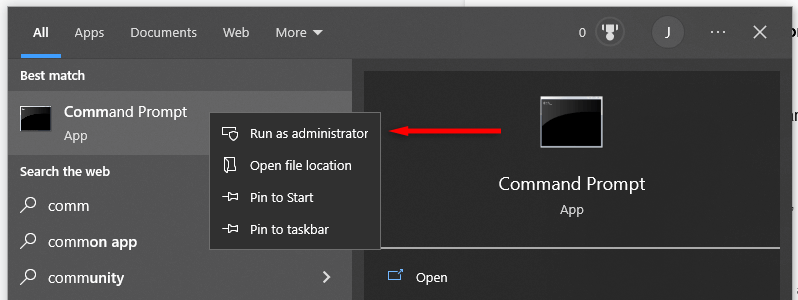
reset netsh winsock
netsh int ipreset
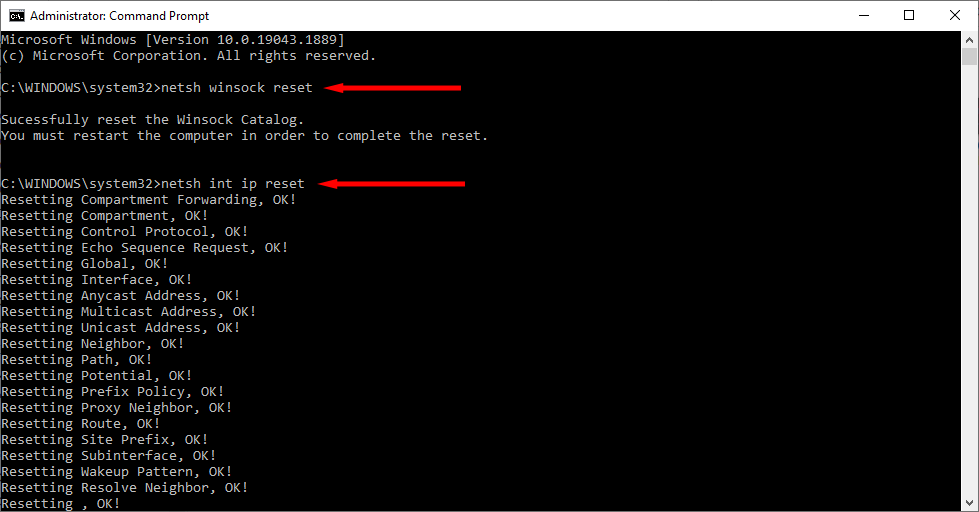
ipconfig/release
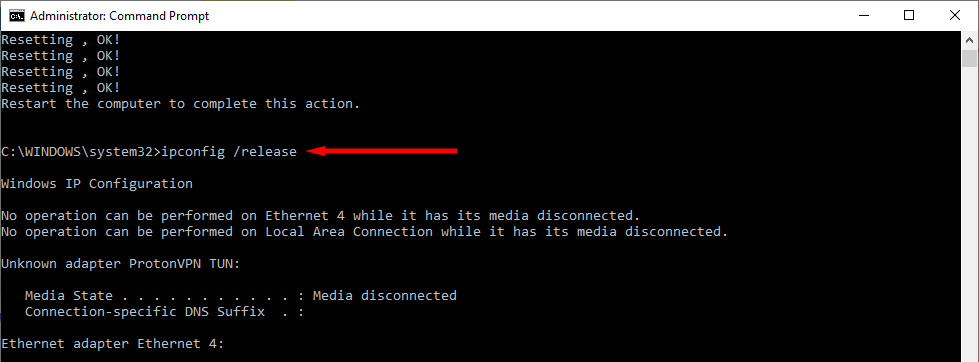
ipconfig/renew
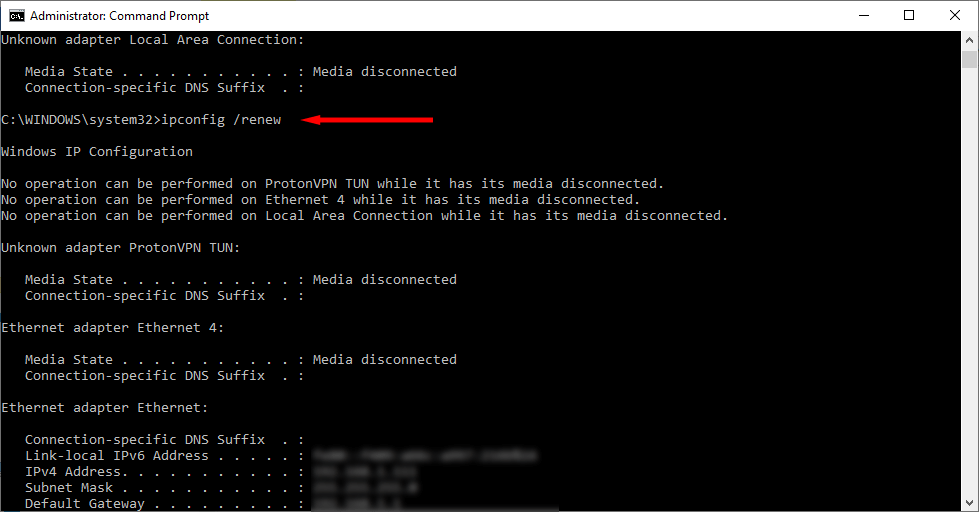
ipconfig/flushdns

6. Sprawdź, czy nie ma złośliwego oprogramowania
Przed przejściem do następnego kroku należy wykluczyć, czy przyczyną błędu ERR_CONNECTION_RESET jest złośliwe oprogramowanie. W tym celu użyj programu antywirusowego (takiego jak Windows Defender) do przeskanowania komputera w poszukiwaniu szkodliwych programów..
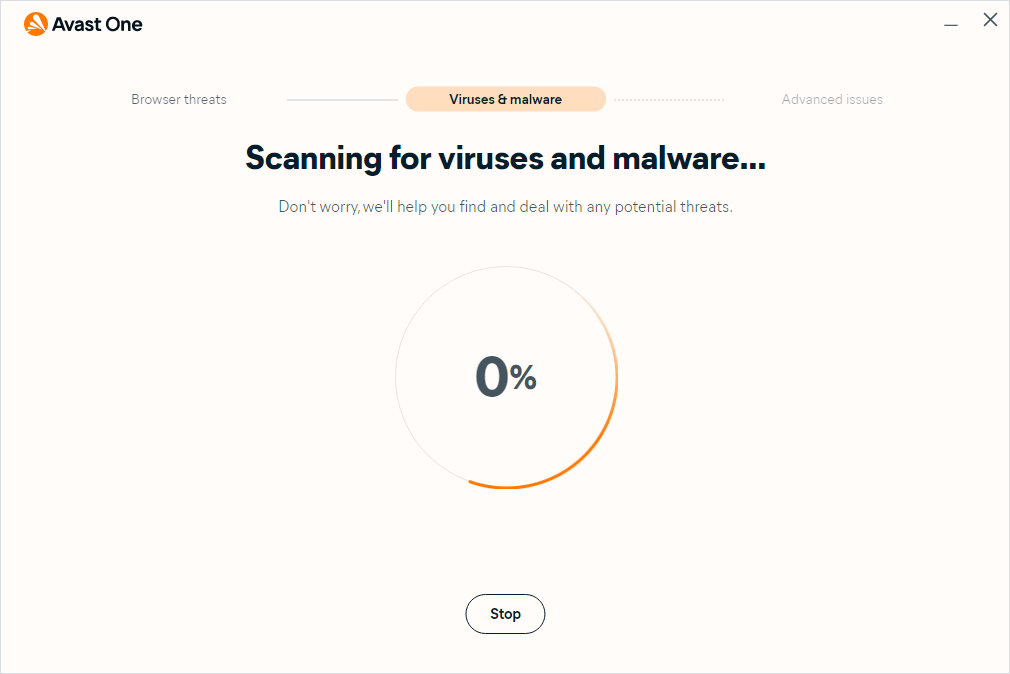
Google Chrome oferuje także mechanizm wykrywania niechcianych programów na Twoim komputerze. Aby tego użyć:
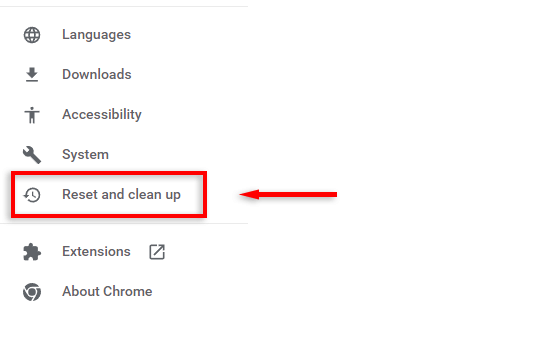
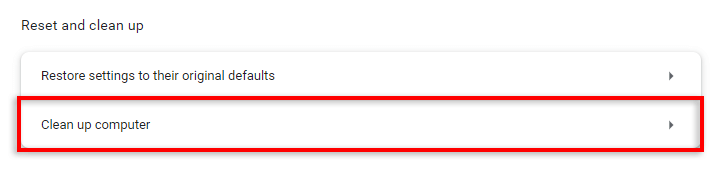
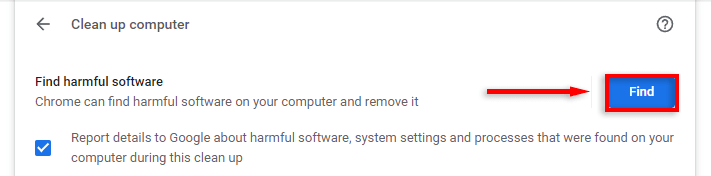
7. Wyłącz program antywirusowy
Czasami Twoje program antywirusowy potrafi rozpoznać bezpieczne oprogramowanie jako złośliwe zagrożenie dla Twojego systemu. Może to spowodować efekt domina w przeglądarce internetowej, w tym spowodować błąd ERR_CONNECTION_RESET.
Aby sprawdzić, czy przyczyną błędu jest oprogramowanie antywirusowe, wyłącz je tymczasowo i spróbuj załadować stronę internetową. Aby wyłączyć program antywirusowy, otwórz zasobnik zadań, kliknij prawym przyciskiem myszy program antywirusowy i wyłącz go na krótki czas. Ta opcja będzie wyglądać inaczej w zależności od używanego programu antywirusowego.
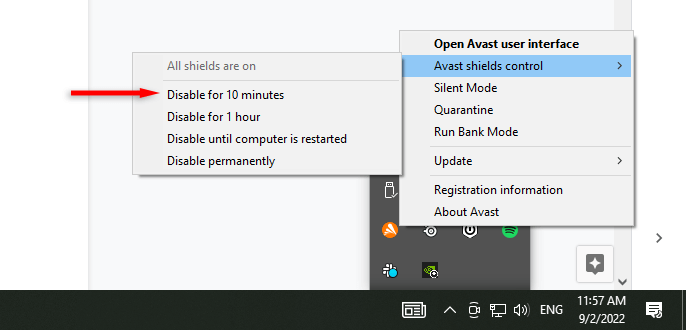
Aby wyłączyć program Windows Defender:
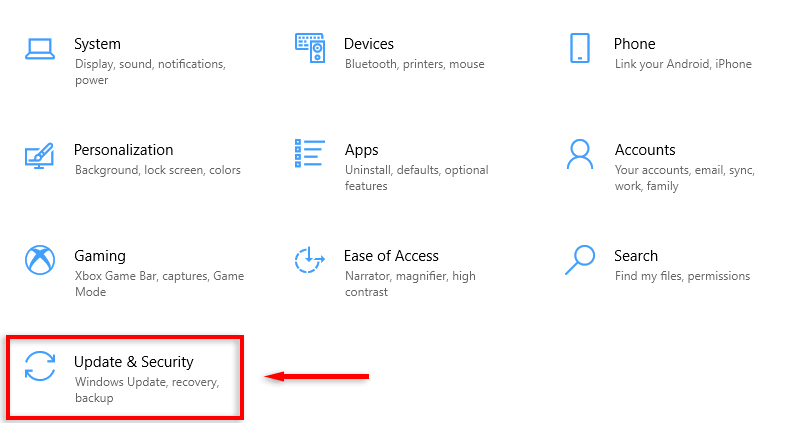
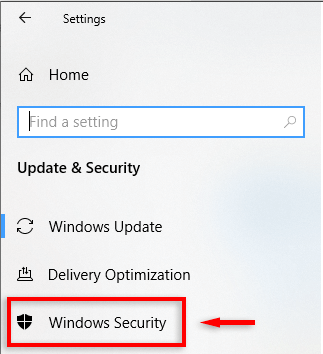
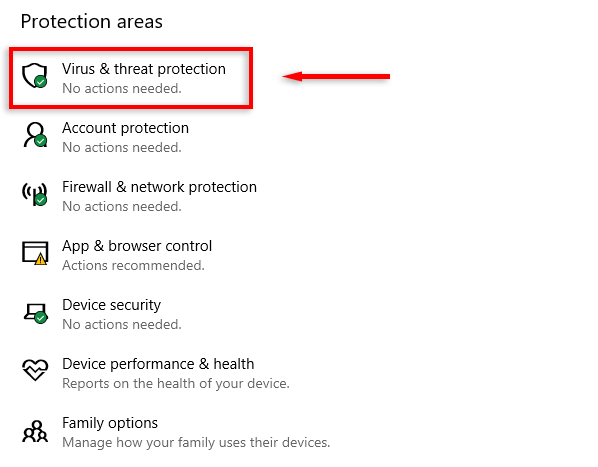
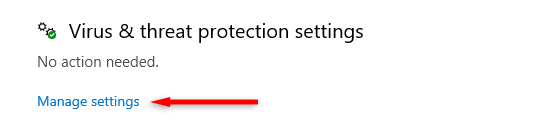
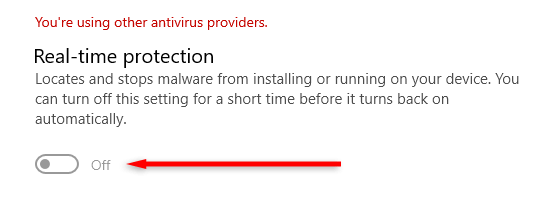
Po wyłączeniu programów antywirusowych spróbuj załadować stronę internetową w przeglądarce Google Chrome. Jeśli się załaduje, być może będziesz musiał dodać przeglądarkę Google Chrome jako wyjątek w swoich programach antywirusowych.
8. Wyłącz zaporę sieciową
Podobnie jak program antywirusowy, zapora sieciowa może klasyfikować żądania połączenia przeglądarki Google Chrome jako podejrzane, uniemożliwiając nawiązanie połączenia.
Aby wyłączyć zaporę sieciową w systemie Windows 10 lub 11:
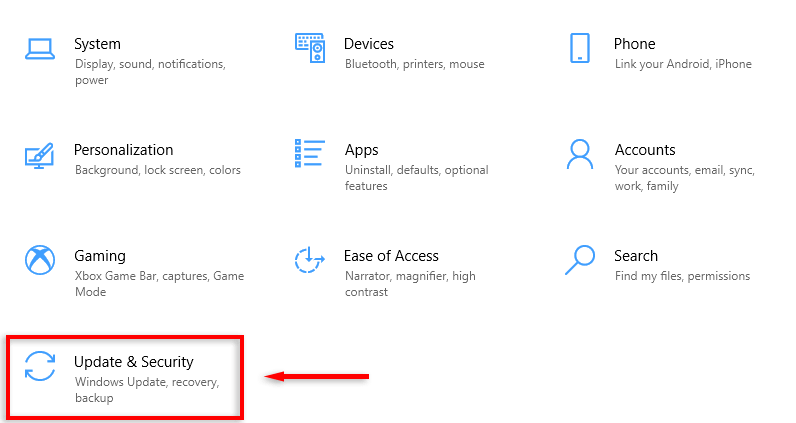
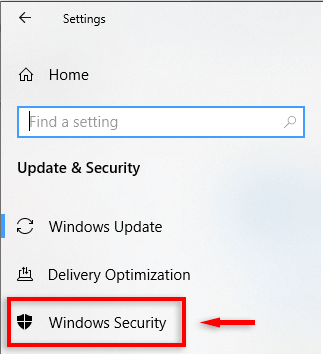
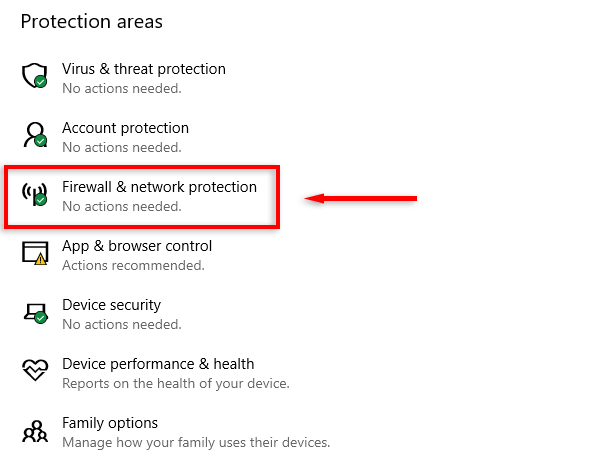
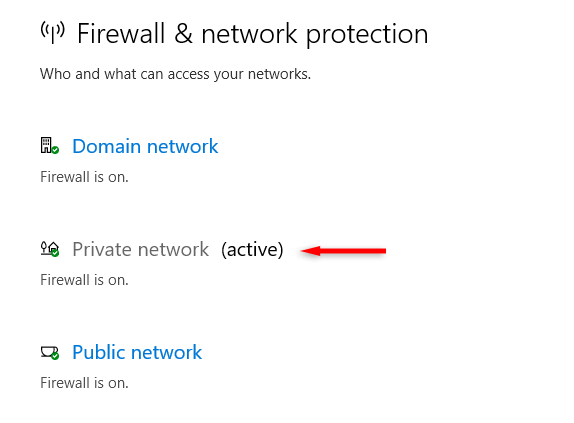
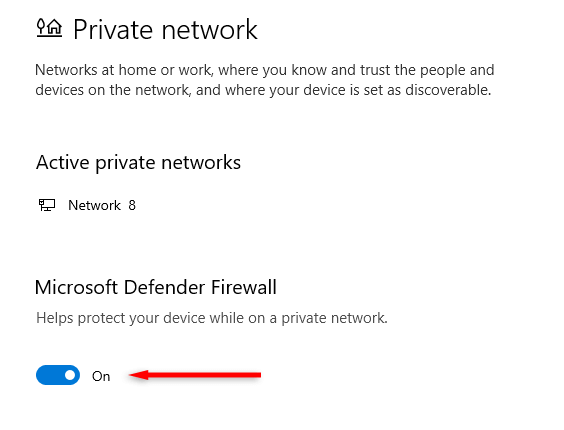
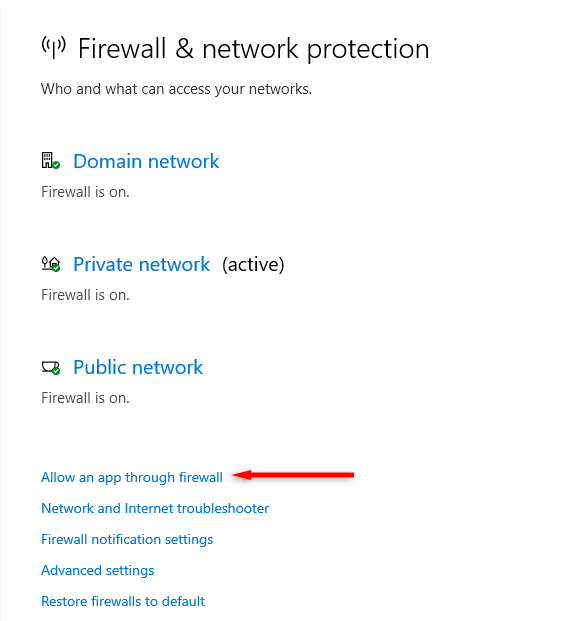
Uwaga:nie zapomnij ponownie włączyć zapory sieciowej po przetestowaniu tej poprawki.
8. Zainstaluj ponownie Google Chrome
Problemy ze zgodnością i konfiguracją mogą powodować błąd ERR_CONNECTION_RESET w przeglądarce Google Chrome. Jeśli nic innego nie pomogło, ponowna instalacja programu może zresetować wszelkie problemy i rozwiązać błąd.
Aby ponownie zainstalować przeglądarkę Google Chrome:
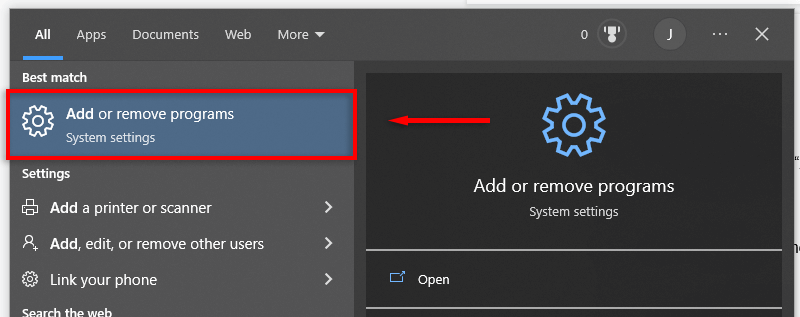
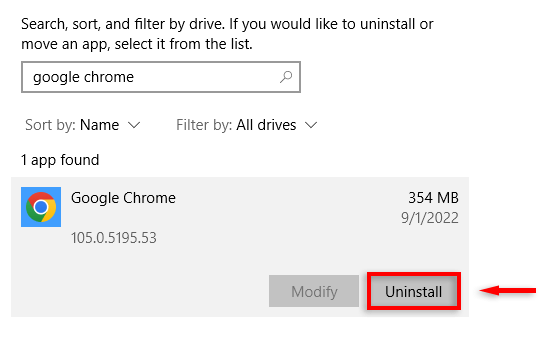
Powrót do przeglądania
Mamy nadzieję, że powyższe metody rozwiązały błąd ERR_CONNECTION_RESET i możesz wrócić do przeglądania. Jeśli po rozwiązaniu problemu błąd nadal występuje, zalecamy wypróbowanie innej przeglądarki, takiej jak Mozilla Firefox lub Microsoft Edge.
.